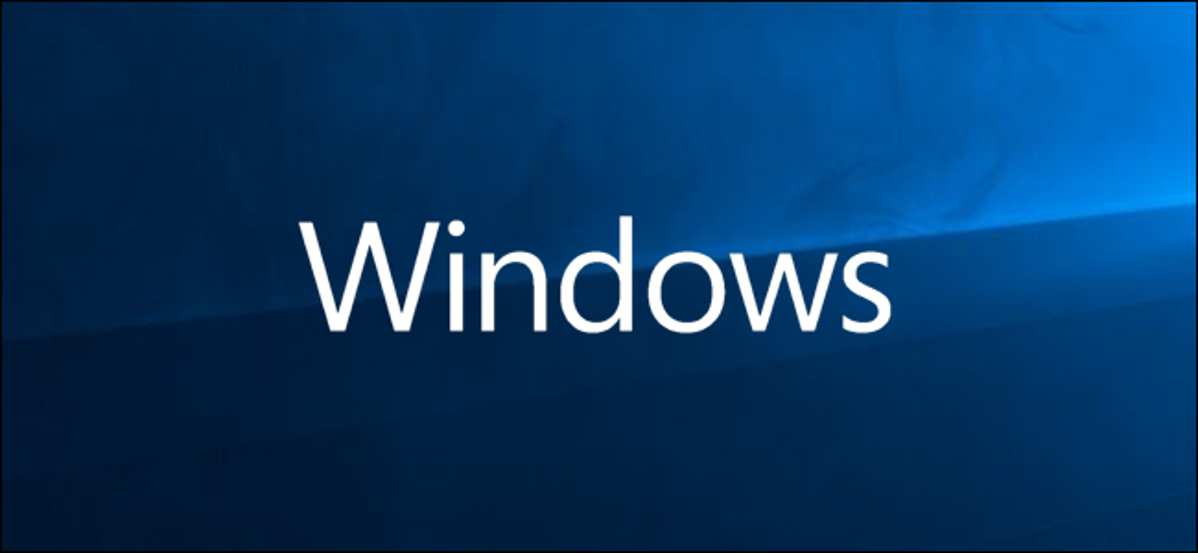
Kalkulator Windows bawaan telah berkembang pesat sejak pertama kali diperkenalkan dengan Windows 1.0 pada tahun 1985. Ini mencakup cara yang berbeda, perhitungan tanggal, dan beberapa fungsi konversi sehari-hari yang berguna. Inilah cara Anda mendapatkan hasil maksimal dari aplikasi kalkulator yang sering diabaikan.
Beralih Antara Mode Kalkulator
Seperti yang akan Anda lihat di bawah, Kalkulator melakukan lebih dari sekadar menambah, mengurangi, mengalikan, dan membagi. Anda dapat memilih dari empat cara, tergantung pada kebutuhan Anda.
Untuk beralih di antara cara, klik tombol menu di kiri atas, lalu pilih cara dari opsi di bawah.
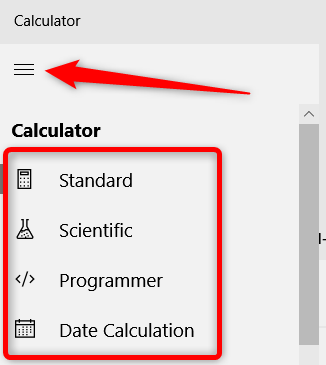
Inilah yang dilakukan oleh berbagai cara tersebut.
Mode standar
Modus Standar berguna untuk operasi matematika dasar seperti penambahan, pengurangan, perkalian, dan pembagian, serta untuk menemukan akar kuadrat, menghitung persentase, dan bekerja dengan pecahan. Ini mungkin cara yang kebanyakan orang akan merasa nyaman dengan sebagian besar waktu.
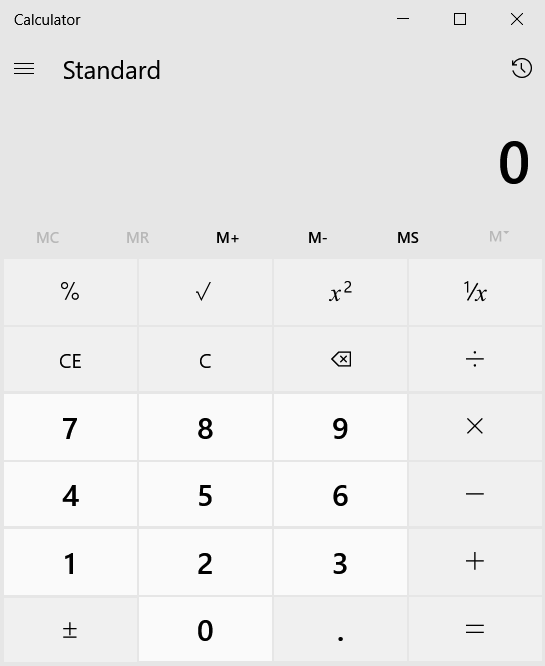
Modus Ilmiah
Mode ilmiah diperluas pada cara Standar, memberi Anda fungsi tambahan yang akan Anda temukan pada kalkulator ilmiah biasa. Selain operator cara Standar, ini berisi fungsi seperti log, modulo, eksponen, derajat trigonometri, dan SIN, COS, dan TAN.
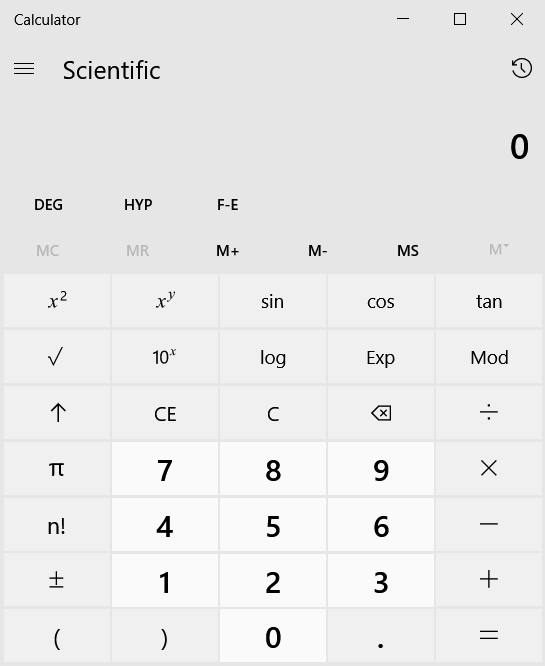
Mode Pemrogram
Mode ini dirancang untuk programmer. Ia menambahkan kemampuan untuk beralih di antara sistem bilangan yang berbeda—biner, desimal, heksadesimal, dan oktal. Itu juga menambahkan operasi baru untuk bekerja dengan gerbang logika—Atau, Dan, Xor, dan Tidak— dan pergeseran bit—Lsh, Rsh, RoR, dan RoL.
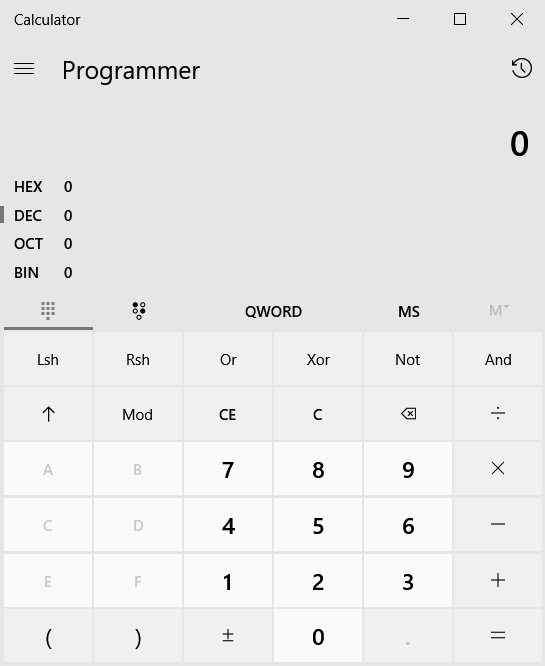
Iklan
Juga, cara Programmer memungkinkan Anda beralih antara Byte (8 bit), Word (16 bit), DWord (32 bit), dan QWord (64 bit) dan memiliki opsi untuk beralih bit biner.
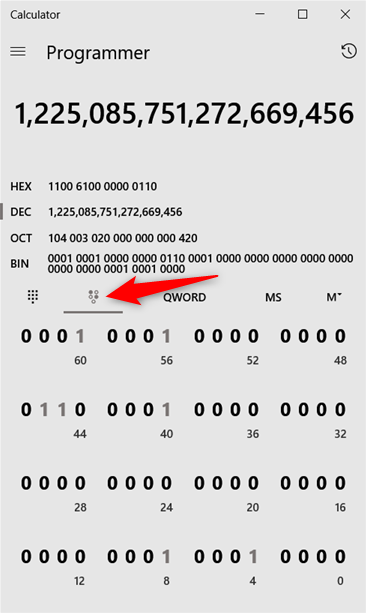
Mode Perhitungan Tanggal
modus Tanggal Perhitungan adalah alat kecil yang berguna yang memungkinkan Anda menghitung perbedaan antara dua tanggal tertentu. Ini sempurna untuk mengetahui hal-hal seperti berapa hari Anda atau berapa hari sampai liburan Anda berikutnya.
Yang harus Anda lakukan adalah memilih tanggal mulai dan berakhir, dan kalkulator akan menentukan bulan, minggu, dan hari di antara keduanya.
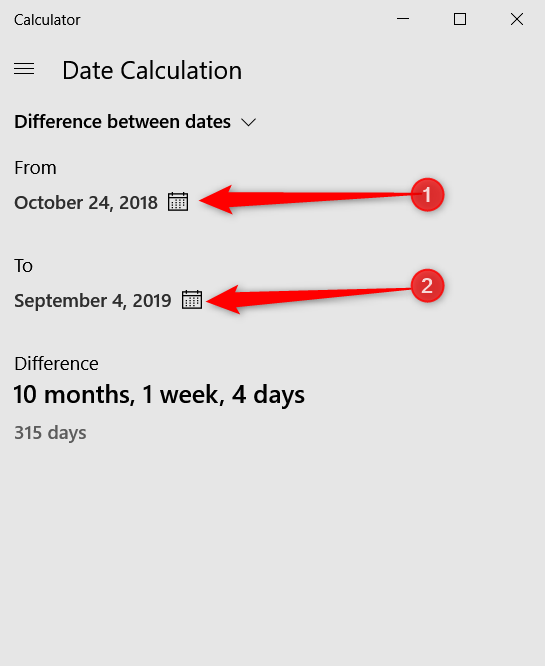
TERKAIT: Cara Melakukan Perhitungan Tanggal di Kalkulator Windows
Mengonversi Pengukuran
Pernah menemukan resep dan membutuhkan mililiter saat Anda ingin ons cair atau berbelanja online, dan semua harganya dalam Euro? Nah, kalkulator telah membantu Anda untuk itu dan beberapa konversi sehari-hari yang mungkin Anda temui. Beberapa konversi lainnya termasuk suhu, kecepatan (mph ke km/jam, knot, atau Mach), berat dan massa, dan penyimpanan data, untuk menyebutkan beberapa saja.
Klik tombol menu dan pilih jenis konversi dari daftar di bagian “Konverter”.
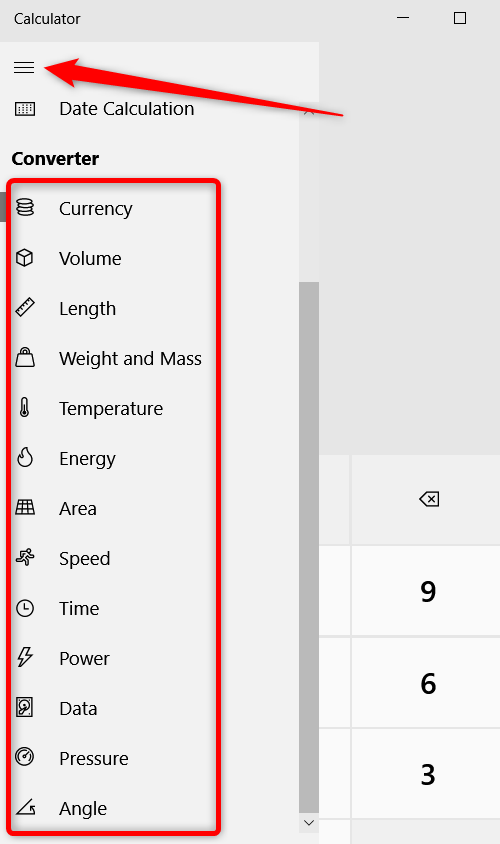
Iklan
Klik pengukuran pertama—ini akan menjadi input—dan pilih unit dari daftar yang tersedia.
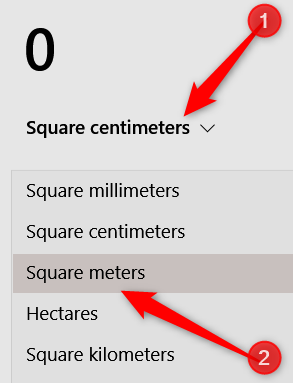
Klik pengukuran kedua—ini akan menjadi output—dan pilih unit di sana juga.
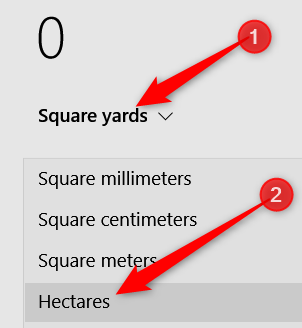
Sekarang, masukkan pengukuran Anda, dan kalkulator akan mengubahnya untuk Anda. Itu juga menunjukkan beberapa konversi terkait lainnya di sepanjang bagian bawah.
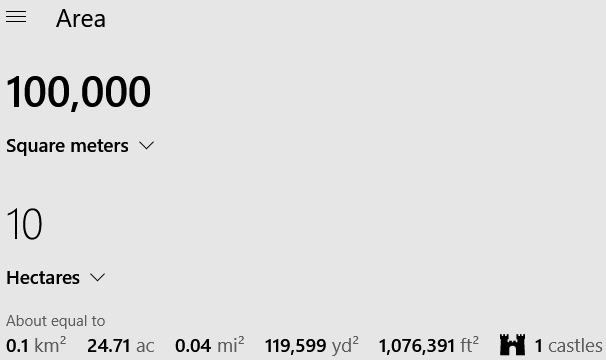
Menyimpan Angka dalam Memori
Jika Anda sering menggunakan angka-angka tertentu dan tidak ingin memasukkannya ke dalam kalkulator Anda setiap saat, menyimpannya ke dalam memori kalkulator akan sangat membantu. Ini adalah fungsi yang sangat berguna yang tersedia dalam cara Standar, Ilmiah, dan Programmer. Anda akan mengontrol fungsi memori menggunakan tombol MS, MR, M+, M-, dan MC.

Berikut cara kerjanya:
- MS: Simpan nomor baru ke dalam memori.
- MR: Ingat nomor dari memori.
- M+: Menambahkan nomor di kotak input ke nomor yang paling baru disimpan. Dapat juga digunakan dari panel memori jika Anda ingin menambahkan nomor yang berbeda di memori.
- M-: Mengurangi angka dalam input dari angka yang paling baru disimpan. Dapat juga digunakan dari panel memori jika Anda ingin mengurangi dari nomor yang berbeda di memori.
- MC: Menghapus semua nomor dari penyimpanan memori Anda.
- M: Menampilkan semua nomor saat ini yang tersimpan dalam memori.
Menggunakan tombol MR, M+, dan M- bekerja dengan cara yang sama seperti pada kalkulator fisik, bekerja dengan angka terakhir yang Anda simpan ke memori. Namun, Anda juga memiliki akses ke nomor lain yang telah Anda simpan ke memori selama sesi Anda saat ini. Untuk melihatnya, klik tombol M dengan panah bawah ke paling kanan. Anda kemudian dapat mengklik nomor apa pun di memori Anda untuk memasukkannya.
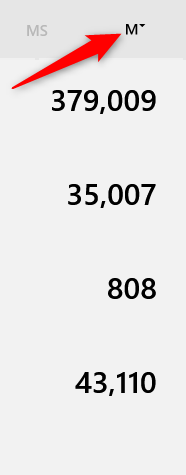
Jika Anda lebih suka antrian memori Anda selalu terbuka, ubah ukuran jendela Anda secara horizontal dan jendela itu akan terbuka ketika memiliki cukup ruang untuk menampilkan semuanya.
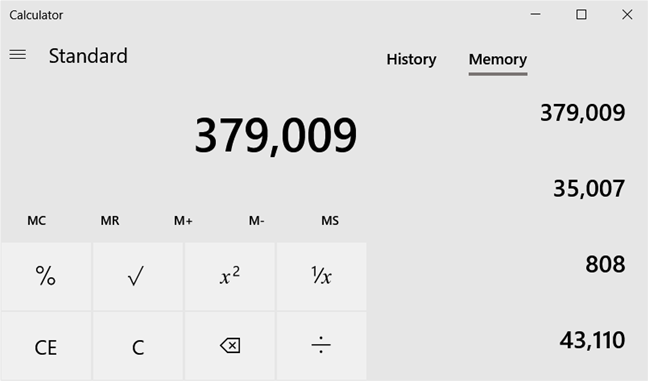
Sejarah Kalkulator
Jika Anda perlu melihat semua perhitungan yang telah Anda buat di sesi Anda saat ini, perhitungan tersebut disimpan dengan mudah di dalam riwayat kalkulator. Kalkulator menyimpan riwayat yang disimpan bahkan saat Anda beralih cara, tetapi akan dihapus saat Anda menutup aplikasi Kalkulator.
Mengakses Sejarah
Ada dua cara Anda dapat mengakses riwayat di dalam aplikasi. Yang pertama adalah dengan mengklik tombol history yang terletak di sudut kanan atas. Ini menunjukkan kepa
da Anda daftar perhitungan terbaru. Mengklik apa pun dalam riwayat akan memuatnya kembali ke kotak input kalkulator.
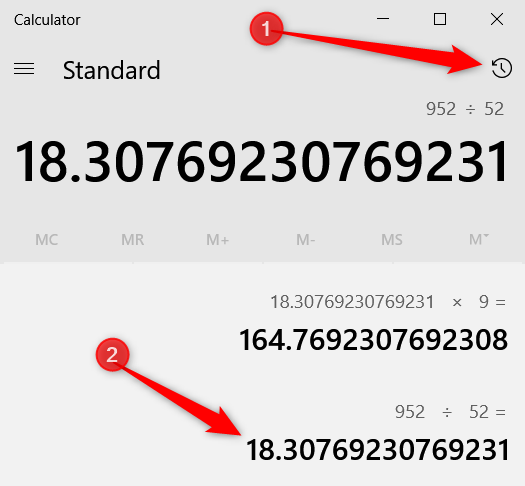
Iklan
Jika Anda ingin agar riwayat tetap terbuka, ubah ukuran jendela Kalkulator secara horizontal dan itu akan muncul saat jendela cukup besar.
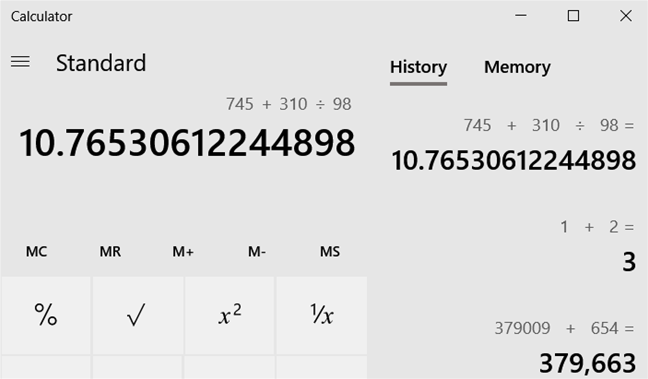
Menghapus Sejarah
Anda dapat menghapus entri satu per satu dari riwayat Anda atau menghapus seluruh riwayat sekaligus.
Untuk menghapus entri individu, klik kanan dan kemudian klik perintah “Hapus”. Untuk menghapus seluruh riwayat, klik ikon tempat sampah kecil di kanan bawah panel.
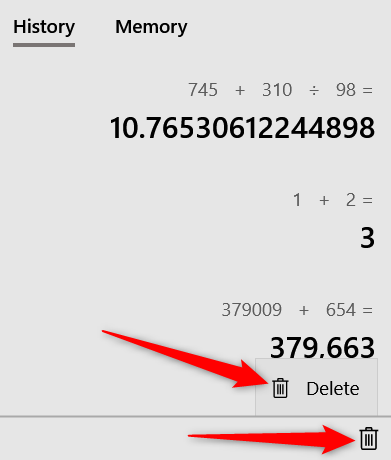
Pintasan Keyboard
Kegunaan Kalkulator memiliki pintasan keyboard yang terintegrasi ke dalamnya untuk membuat segalanya lebih mudah bagi kita yang suka menggunakan tombol pintas untuk menjelajahi desktop. Untuk memulainya, jika Anda memiliki papan angka di keyboard Anda, pastikan NumLock dihidupkan dan kemudian Anda dapat menggunakan papan angka untuk melakukan perhitungan.
Selain itu, ada beberapa pintasan lain yang dapat Anda gunakan. Anda dapat menemukan daftar lengkap pintasan ini di halaman Pintasan Keyboard Windows Dukungan Microsoft, tetapi berikut adalah beberapa yang lebih berguna secara umum:
- Alt+(1-4): Tahan Alt dan tekan sembarang angka dari satu hingga empat untuk beralih ke cara kalkulator yang berbeda.
- Hapus: Hapus input saat ini (ini berfungsi seperti tombol CE pada kalkulator)
- Esc: Hapus semua input (ini berfungsi seperti tombol C pada kalkulator)
- Ctrl + H: Mengaktifkan dan menonaktifkan riwayat.
Iklan
Dan itu saja—mungkin lebih dari yang ingin Anda ketahui tentang Kalkulator Windows. Namun, ini adalah alat yang kurang dihargai yang mengemas banyak fitur berguna.